
자세한 내용은 다음과 같습니다.
1. 먼저 컴퓨터를 열고 데스크탑에 들어간 다음 데스크탑의 분할 화면에서 사용하려는 소프트웨어의 아이콘을 찾습니다. 데모. 열기 아이콘을 클릭하면 소프트웨어가 전체 화면으로 표시되는 것을 확인할 수 있습니다.
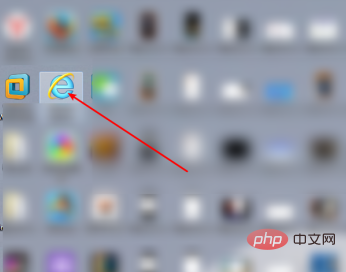
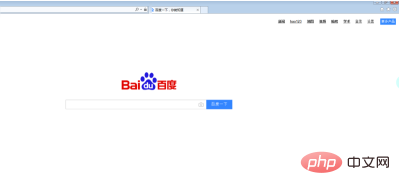
2. 다음으로 키보드를 사용하고 키보드의 WINDOWS 아이콘 키를 누른 다음 오른쪽 화살표 키를 추가해야 합니다. 그러면 원래 전체 화면 브라우저가 화면 오른쪽으로 변경된 것을 확인할 수 있습니다.

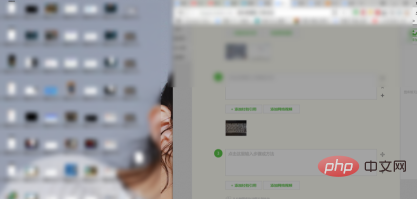
관련 추천: "FAQ"
3. 다음으로 바탕 화면으로 돌아가서 분할 화면에서 사용하려는 소프트웨어 아이콘을 계속해서 찾은 후, 여전히 전체 화면으로 표시되는 것을 볼 수 있습니다.
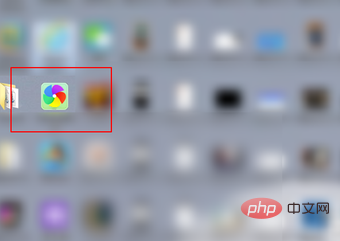
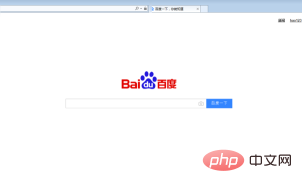
4. 그런 다음 키보드의 WINDOWS 아이콘 키를 누른 상태에서 왼쪽 화살표 키를 추가할 수 있습니다. 그러면 원래 전체 화면이 화면 왼쪽으로 변경됩니다.

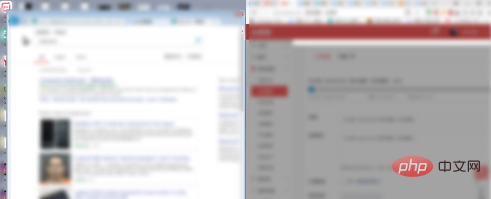
5. 분할 화면 소프트웨어를 원래 상태로 복원하려면 키보드의 Windows 아이콘 키와 위쪽 화살표 키만 누르고 있으면 됩니다.

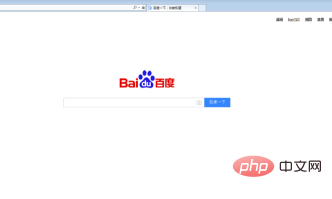
위 내용은 Lenovo 컴퓨터의 화면 분할 단축키는 무엇입니까?의 상세 내용입니다. 자세한 내용은 PHP 중국어 웹사이트의 기타 관련 기사를 참조하세요!